Key Wizard是一款非常方便的脚本编辑软件,利用它我们可以轻松编辑实用的脚本程序。很多刚接触Key Wizard的朋友可能不知道如何使用。今天给大家分享的是钥匙精灵2014新手教程,需要的朋友可以看看!希望对大家有帮助。
安装按钮向导并打开后,我们可以看到如下界面。对于一些要求不是很高的脚本程序,比如鼠标连接、自动登录等功能,我们可以直接使用红色箭头所指的录音功能来实现脚本程序。制作。

点击录制按钮后,我们会看到如下界面。点击红点开始录制。此时,鼠标轨迹、点击、键盘操作都会被记录下来。
当我们完成需要记录的动作后,点击红点旁边的绿色方块停止,然后点击绿色方块旁边的保存图标进行保存。
除了使用鼠标来启动和停止外,我们还可以设置启动和停止的热键,这样我们就可以轻松录制。
另外,如果录制前没有特别需要记录鼠标轨迹的情况,可以单击“录制”,取消勾选录制鼠标轨迹的选项。这样就不会记录鼠标轨迹,而且脚本也不会太大,因为需要记录记录轨迹。数据较多,建议删除。


通过这么简单的操作,我们就可以制作一个自动登录QQ的小脚本了。我们只要开始录制然后录制,保存后就会生成脚本。
为了方便使用,我们可以将脚本制作成按钮精灵,这样每次使用的时候我们只需要直接打开按钮精灵即可使用。
如下图,点击勾选刚刚录制的脚本,然后点击Publish旁边的小三角,选择制作按钮精灵。现在我们可以生成一个可执行文件。当您需要使用它时,只需点击它即可使用。是不是很方便呢?方便的。

方法二:
当我们要编写一些稍微复杂的脚本程序时,使用录制功能就很不方便。这时候我们就可以按照图中箭头所指的顺序新建一个空白脚本了。

稍等片刻就可以看到空白脚本的编辑页面,如下图所示。
我们先点击左侧的脚本属性,然后写上脚本的描述和脚本的文件名,方便后面查看脚本功能。然后在热键栏中,您可以更改脚本启动的热键。更改的方法是点击输入框,直接按键盘即可。您可以更改需要设置的快捷键。
最后,如果不需要程序循环运行,按照默认设置循环运行一次即可。
然后点击左上角的脚本,返回脚本编辑页面。


让我们简单地创建一个脚本,用鼠标在固定位置找到一个文件夹,然后双击将其打开。
点击编辑框上方的抓取选项,如下图所示。
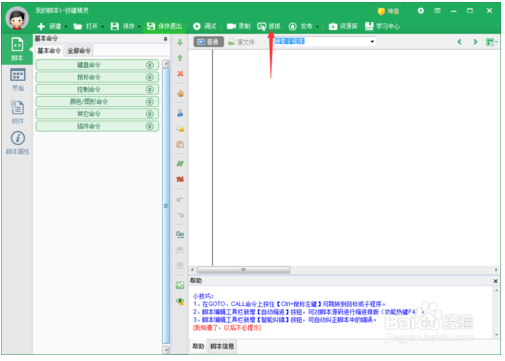
然后最小化其他窗口。此时,将鼠标移至要打开的文件夹处,按下
ctrl+alt+1 键。此时左侧会记录当前鼠标所指像素的颜色和坐标,如下图
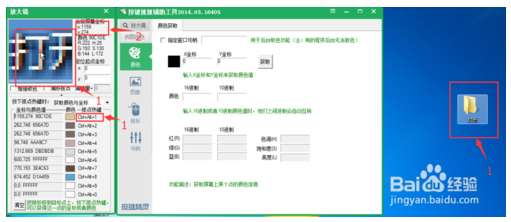
返回脚本编辑窗口,点击鼠标命令,如下图,点击红色箭头所指的小三角形,选择点P1,也就是刚才记录的点。此时点击插入即可在脚本代码栏中看到插入的值。脚本程序,我们可以选择源代码来查看该命令的源代码。然后选择第一个鼠标命令,在下拉框中选择左键双击,次数选择once,然后插入。这时候我们的鼠标双击动作就会被插入。
然后在两行命令中间点一下,然后在其他命令中插入一条500毫秒的命令,这样程序就不会响应太快而导致卡住(当然这么简单的小脚本不用添加它)
保存后就可以调试了。调试成功后,就可以按照上面的方法发布密钥精灵了。是不是很简单呢?


今天分享的Button Wizard 2014新手教程就到这里了。如果您有任何疑问或建议,请在评论区留言。








